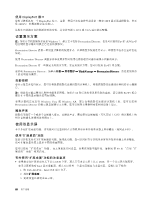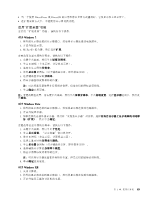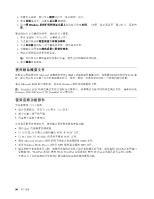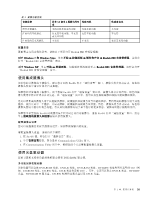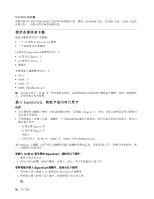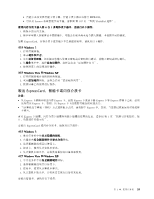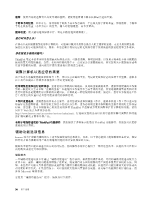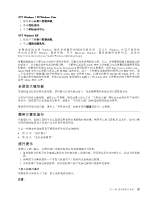Lenovo ThinkPad L421 (Simplified Chinese) User Guide - Page 69
取出 ExpressCard、智能卡或闪存介质卡
 |
View all Lenovo ThinkPad L421 manuals
Add to My Manuals
Save this manual to your list of manuals |
Page 69 highlights
FIPS 2.0 Lenovo 107 ThinkPad 选件"。 4 合 1 1 2 如果 ExpressCard 对于 Windows 7: 1 2 3 4 5 对于 Windows Vista 和 Windows XP: 1 2 3 取出 ExpressCard Express Express Express Express 卡等 Express Express Express Express 不响应。 有关 Express 1 要取出 ExpressCard 对于 Windows 7: 1 2 3 4 5 对于 Windows Vista 和 Windows XP: 1 2 3 4 第 2 53
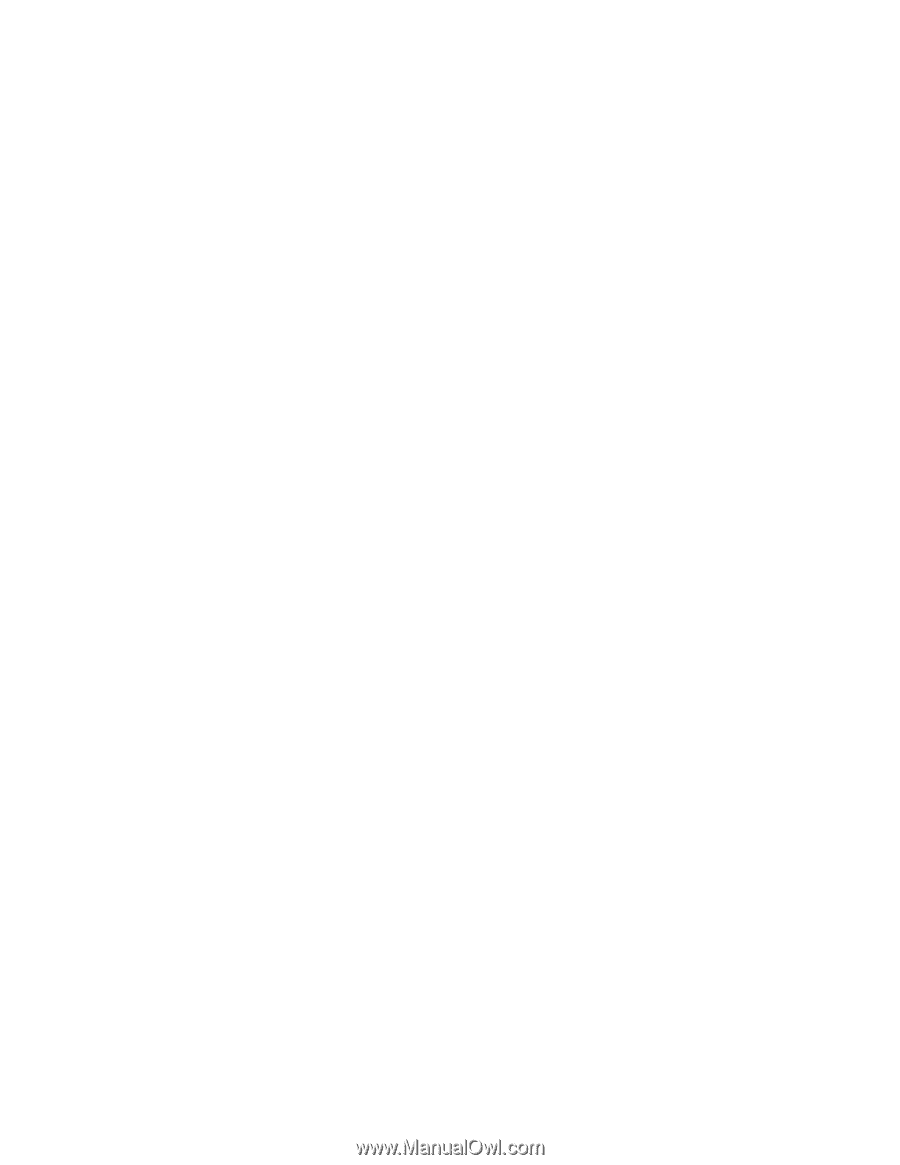
•
智能卡必须安装智能卡读卡器。智能卡读卡器应该符合
FIPS 2.0
。
•
可以从 Lenovo 获取智能卡读卡器。请参阅 第 107 页 “查找 ThinkPad 选件”。
要将闪存介质卡插入到 4 合 1 多媒体读卡器中,请执行以下操作:
1. 确保卡的方向无误。
2. 将卡牢牢插入多媒体读卡器插槽中。可能会出现卡尚未完全插入插槽,卡便插不动的情况。
如果 ExpressCard、闪存介质卡或智能卡不是即插即用型,请执行以下操作:
对于 Windows
Windows
Windows 7:
1. 打开控制面板。
2. 单击硬件和声音。
3. 单击设备管理器。如果提示您输入管理员密码或对密码进行确认,请输入密码或进行确认。
4. 从操作菜单中,选择添加旧硬件。这样会启动“添加硬件向导”。
5. 按照屏幕上的说明进行操作。
对于 Windows
Windows
Windows Vista
Vista
Vista 和 Windows
Windows
Windows XP
XP
XP:
1. 打开控制面板并切换到经典视图。
2. 双击添加硬件图标。这样会启动“添加硬件向导”。
3. 按照屏幕上的说明进行操作。
取出 ExpressCard、智能卡或闪存介质卡
注意:
•
从 Express 卡插槽中取出闪存 Express 卡、固态 Express 卡或读卡器 Express 卡等 Express 存储卡之前,必须
先停用该 Express 卡。否则,该 Express 卡上的数据可能会损坏或丢失。
•
当计算机处于睡眠(待机)方式或休眠方式时,请勿卸下 Express 卡。否则,当您尝试恢复运行时系统将
不响应。
有关 Express 卡插槽、闪存介质卡插槽和智能卡插槽的位置的信息,请参阅 第 1 页 “找到计算机控件、接
口、功能部件和指示灯”。
要取出 ExpressCard 或闪存介质卡,请执行以下操作:
对于 Windows
Windows
Windows 7:
1. 单击任务栏中的显示隐藏的图标。
2. 右键单击安全删除硬件并弹出介质图标。
3. 选择要删除的项目以停用卡。
4. 按动卡,使其从计算机中弹出。
5. 从计算机中取出卡,并将其妥善保存以备将来使用。
对于 Windows
Windows
Windows Vista
Vista
Vista 和 Windows
Windows
Windows XP
XP
XP:
1. 单击任务栏中的安全删除硬件图标。
2. 选择要删除的项目以停用卡。
3. 按动卡,使其从计算机中弹出。
4. 从计算机中取出卡,并将其妥善保存以备将来使用。
要取出智能卡,请执行以下操作:
第 2 章. 使用计算机
53
53
53